Khắc phục tải ứng dụng trên iphone không được bằng 6 mẹo cực đơn giản
Đôi khi, việc sử dụng điện thoại thông minh của Apple có thể gặp khó khăn khi cố gắng tải xuống ứng dụng từ App Store, tạo ra những thách thức không mong muốn cho công việc hoặc học tập của bạn. Nếu bạn vẫn đang gặp khó khăn trong việc tải ứng dụng trên Iphone thì hãy cùng chúng tôi đi đến Khắc phục tải ứng dụng trên iphone không được bằng 6 mẹo cực đơn giản trong bài viết bên dưới đây nhé!
1. Thử kiểm tra lại kết nối mạng của điện thoại
Mục Lục Bài Viết
Đầu tiên và quan trọng nhất, đảm bảo rằng iPhone của bạn đang kết nối với mạng Internet để có thể tải xuống ứng dụng từ App Store. Do đó, nếu như có sự cố xảy ra trong việc tải ứng dụng thì bạn hãy kiểm tra kết nối mạng của bạn (3G, 4G, hoặc 5G) và lưu ý rằng việc tải xuống ứng dụng thường bị giới hạn ở mức 200 MB.
Thử nghiệm bằng cách phát một video YouTube để kiểm tra xem thiết bị của bạn có đang kết nối với Internet hay không. Nếu có vấn đề, có thể do kết nối wifi, đặc biệt nếu video tải chậm hoặc giật. Trong trường hợp này, hãy thử reset thiết bị mạng hoặc tắt nguồn để thực hiện các cải tiến.
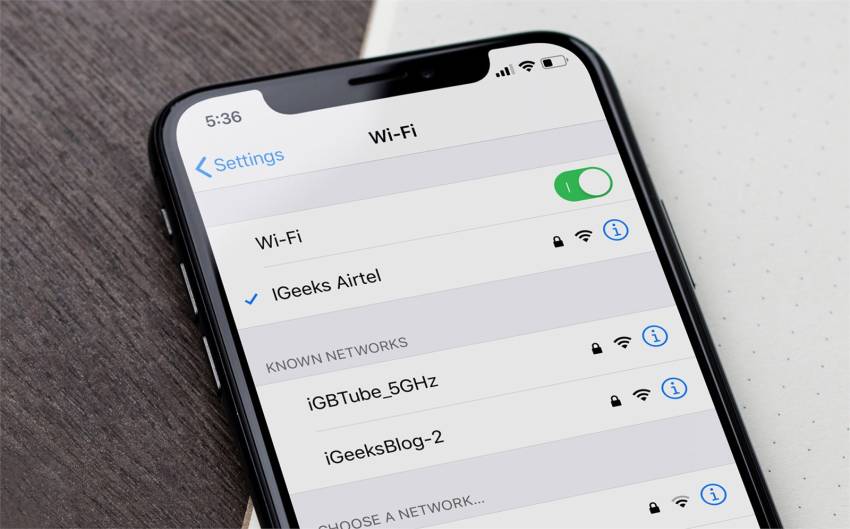
Thử kiểm tra lại kết nối mạng của điện thoại
2. Khi tải ứng dụng trên iphone không được thử giải phóng bộ nhớ
Lưu ý rằng bộ nhớ trong của iPhone thường được đặt theo mặc định và không thể mở rộng thêm. Nếu bạn đang sử dụng nhiều dung lượng lưu trữ cho ảnh, video, âm nhạc, và nhiều nội dung khác, điều này có thể tạo ra không gian hạn chế cho việc tải xuống ứng dụng khác. Hãy xem xét giải pháp quản lý lưu trữ của bạn để có trải nghiệm tải xuống ứng dụng mượt mà hơn.
Để giải quyết vấn đề khi tải xuống ứng dụng từ App Store trên iPhone, đầu tiên hãy đảm bảo rằng thiết bị của bạn có đủ bộ nhớ trống. Để kiểm tra dung lượng còn lại và xem xét ứng dụng nào đang chiếm nhiều không gian nhất, hãy vào Cài đặt -> Chung -> Bộ nhớ iPhone.

Hãy xem xét giải pháp quản lý lưu trữ của bạn bằng cách giải phóng nhằm để có trải nghiệm tải xuống ứng dụng mượt mà hơn.
3. Kiểm tra phần cập nhật ID Apple
Nếu vấn đề vẫn tiếp tục, bạn cần đảm bảo rằng chi tiết thanh toán và thông tin cá nhân trên tài khoản Apple ID của bạn là chính xác. Khi tạo tài khoản trên điện thoại, bạn sẽ cần cung cấp chi tiết thanh toán và thông tin cá nhân. Cho dù bạn tải xuống ứng dụng miễn phí hay có phí, đều cần phải cung cấp thông tin này. Để kiểm tra và cập nhật chi tiết của bạn, hãy thực hiện các bước sau:
-
Bước 1: Mở Cài đặt và chọn tài khoản Apple ID của bạn.
-
Bước 2: Chọn thông tin cá nhân để kiểm tra và sửa đổi nếu cần.
-
Bước 3: Chọn Thanh toán & Giao hàng để xem xét và sửa đổi chi tiết thanh toán của bạn.
4. Tắt ứng dụng VPN trên điện thoại
Một vấn đề khác khiến cho việc tải ứng dụng trên iphone không được có thể xuất phát từ việc sử dụng phần mềm VPN để vượt qua các tường lửa và truy cập các trang web bị hạn chế. Hãy kiểm tra xem bạn đã cài đặt và sử dụng VPN hay không. Nếu có, hãy thử tắt nó và quay lại App Store để thử cài đặt ứng dụng.
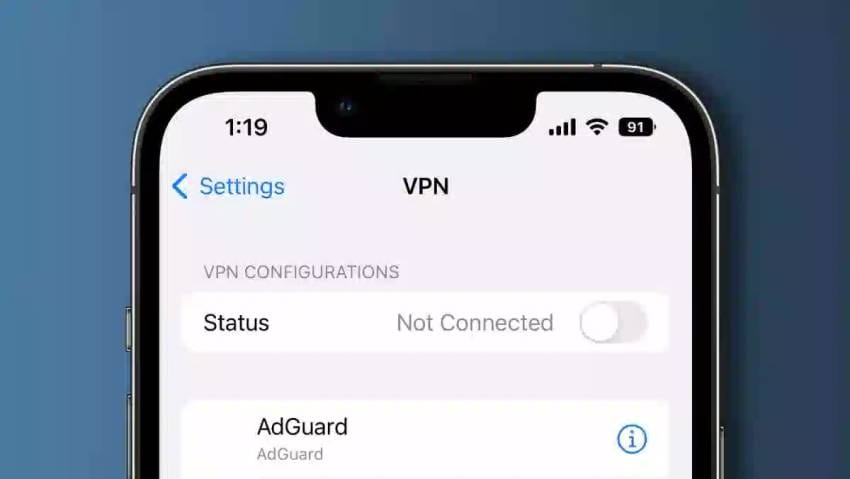
ột vấn đề khác khiến cho việc tải ứng dụng trên iphone không được có thể xuất phát từ việc sử dụng phần mềm VPN
5. Kiểm tra ứng dụng có tương thích với điện thoại không
Nếu như việc tải ứng dụng trên iphone không được thì rất có khả năng nó không tương thích hoặc gặp xung đột với thiết bị iPhone của bạn. Nói một cách đơn giản, việc sử dụng ứng dụng này trở nên khó khăn do không thể điều khiển từ thiết bị phần cứng iPhone.
Do đó, để kiểm tra khả năng tương thích của ứng dụng bạn muốn tải xuống, bạn có thể áp dụng các bước sau:
-
Đầu tiên, bạn hãy mở App Store và tìm kiếm ứng dụng cần.
-
Cuộn xuống để xem thông tin về ứng dụng. Trong phần Thông tin, App Store sẽ hiển thị thông tin về khả năng tương thích với iPhone của bạn.
-
Nhấp vào mũi tên thả xuống để xem thêm chi tiết về khả năng tương thích của ứng dụng.
6. Khởi động lại điện thoại
Nếu gặp vấn đề xung đột ứng dụng hoặc xung đột hệ thống trên iPhone, có thể dẫn đến tình trạng App Store và các tính năng khác không hoạt động đúng cách. Việc khởi động lại iPhone là một giải pháp đơn giản để khắc phục vấn đề này, giúp hệ thống “làm mới” và tiếp tục hoạt động một cách bình thường.
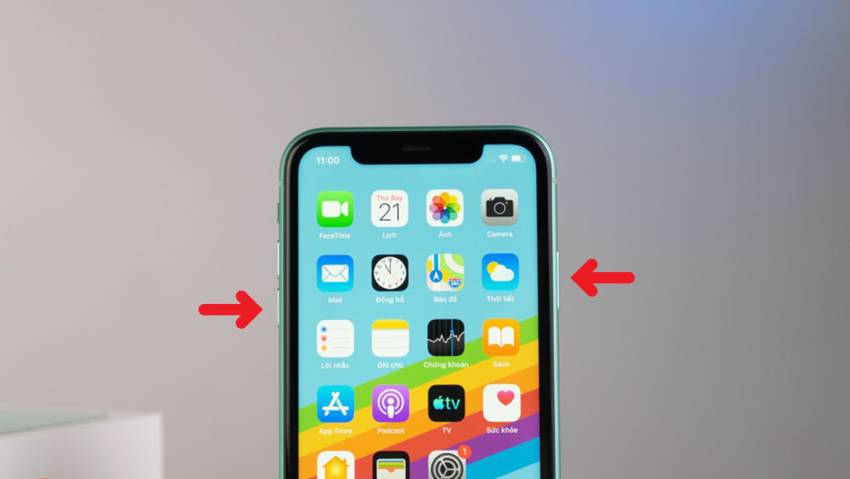
Việc khởi động lại iPhone là một giải pháp đơn giản để khắc phục vấn đề này, giúp hệ thống “làm mới” và tiếp tục hoạt động một cách bình thường
Như vậy, bên trên là tổng hợp tất tần tật về cách khắc phục tải ứng dụng trên iphone không được bằng 6 mẹo cực đơn giản. Hy vọng qua bài viết mà 126.vn đã cung cấp có thể phần nào giúp bạn tải được ứng dụng mà mình có nhu cầu nhé!